
Kljub temu, da danes veliko ljudi običajno shranite pomembne informacije v oblak in v kateri koli storitvi, na katero ste naročeni v tem okolju, še vedno obstaja več ljudi, ki nenehno shranjujejo pomembne informacije na CD-ROM ali DVD-plošče. Če že dolgo niste mogli pregledati informacij na teh diskih, boste to morda morali storiti zdaj, saj se lahko zelo poslabšajo.
Pred časom je bilo v različnih novicah na spletu omenjeno, da se je baterija lahko začela poškodujte ali pokvarite te CD-ROM ali DVD diske, kar je bilo posledica dejstva, da so jih imeli uporabniki shranjeni na neprimernih mestih. Da se boste lahko rešili dvomov, bomo spodaj omenili nekaj orodij za Windows, ki vam bodo pomagala vedeti, ali so diski berljivi ali ne.
Kaj pa, če naletim na neberljive CD-ROM ali DVD-plošče?
Pomagala vam bodo orodja, ki jih bomo omenili malo kasneje vedeti, ali so te enote za shranjevanje v dobrem stanju; V tem primeru je morda dobro, da začnete naredite varnostno kopijo vaših podatkov na zunanji trdi disk ali kateri koli prostor za shranjevanje v oblaku; Če so nekateri od teh diskov v slabem stanju in v analizi vidite slabe bloke, lahko uporabite katero koli alternativo, ki smo jo omenili v prejšnjem članku, ki vam bo pomagala pri poiščite večino informacij ki jih je še mogoče rešiti iz teh pogonov.
Inšpektor VSO
Prva možnost, ki jo omenimo, je ime «Inšpektor VSO«, Ki je popolnoma brezplačen in vam ponuja veliko informacij o CD-ROM-u ali DVD-ju, ki ste ga vstavili v pladenj osebnega računalnika.
Prva dva zavihka te aplikacije vas bosta obvestila o vrsti diska in strojni opremi, ki ga bere. Tretje polje (Scan) je tisto, ki začnite opravljati bralne in pisne teste če želite vedeti odstotek zanesljivosti, ki vam ga ponuja ta CD-ROM.
Bralnik CD-jev 3.0
To orodje z imenom «Bralnik CD-jev 3.0»Je tudi brezplačen in ima vmesnik, zelo podoben tistemu, ki ga lahko vidite v Raziskovalcu Windows.
To pomeni, da morate na levi strani izbrati disk in nato pritisniti gumb «Read», da se analiza začne v istem trenutku.
Emsa Disk Check
Z veliko privlačnejšim vmesnikom kot prejšnje alternative, «Emsa Disk Check»Pomagal vam bo izbrati pogon, ki ga želite analizirati, in poiskati dodatne informacije na spletnem mestu razvijalca.
Orodje je brezplačno, čeprav vas bodo ob zagonu analitičnega sistema usmerili na spletno mesto razvijalca, kjer boste dobili uporabniško kodo; hkrati ga morate kopirati in prilepiti v ustrezen prostor orodja in ga uporabljati, dokler želite.
dvdisaster
To orodje, imenovano "dvdisaster", bo dejansko poskušalo analizirati stanje vašega diska in nadaljevalo pozneje čim bolj izterjajte podatke.
To je odlična alternativa za uporabo, saj iskanje informacij uporablja kode za odpravljanje napak, ki praktično olajšajo pridobivanje informacij, kar lahko dobite s stisnjeno datoteko Rar.
Nero Disk Speed
Za razliko od alternativ, ki smo jih omenili prej, «Nero Disk Speed»Je predstavljen z vmesnikom, kjer lahko uporabnik grafično vidi, kateri so dobri sektorji in kateri v slabem stanju.
Znotraj njegovega vmesnika lahko določite hitrost, s katero želite, da se analiza izvaja; boljše rezultate je mogoče doseči z nizko hitrostjo Na ta način bo analiza izvedena po bajtih.
Pred izvedbo analize s katero koli od zgoraj omenjenih možnosti se prepričajte, da je CD-ROM ali DVD disk popolnoma čist na obrazu, kjer se odčitava, ki je običajno zelena ali svetlo modra. So časi, ko lahko registrirajte prstne odtise na omenjenem območju, zaradi česar je informacija nedostopna, saj je to predstavljeno kot napaka diska. Če ga očistite s svileno krpo (tisto, ki se uporablja za čiščenje leč očal), bi odpravili veliko verjetnost napak, ki se lahko pojavijo s temi orodji.
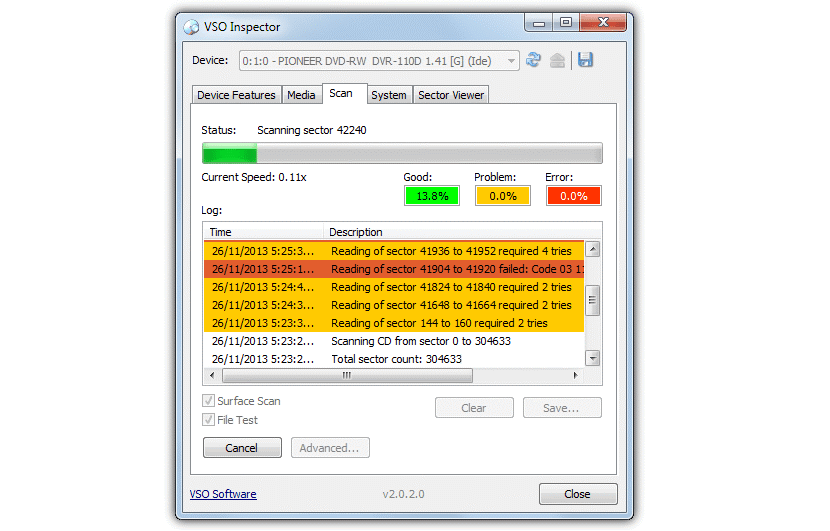

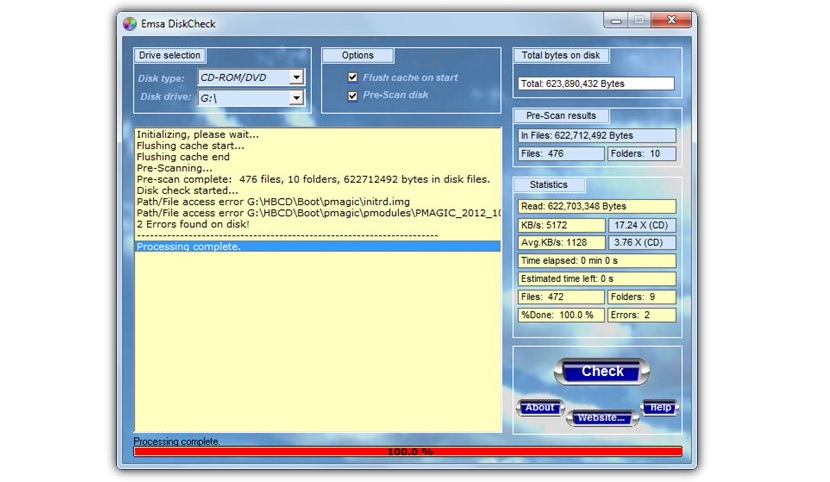

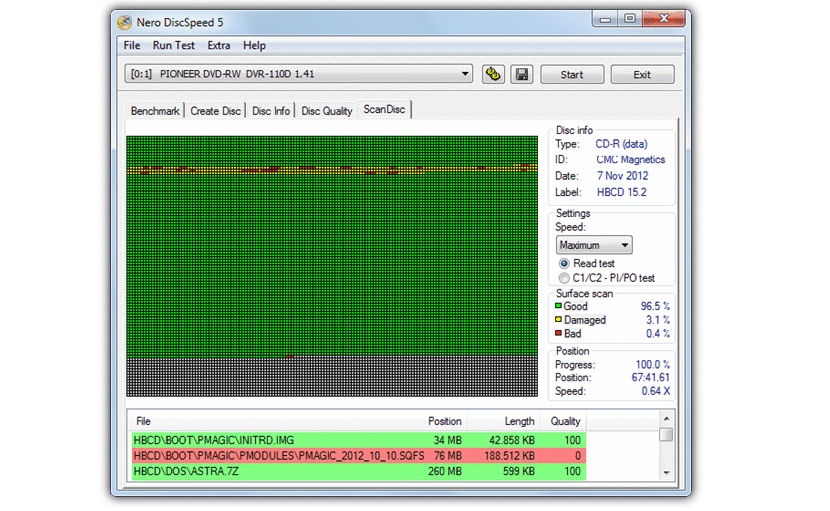
Odlično, iskal sem samo programe, ki bi preverjali stanje CD-jev in DVD-jev. In na spletu ni bilo veliko informacij.